Potrebbe essere utile collegare il Samsung Galaxy Note o Galaxy S8/S9 al tuo computer e trasferire file tra lo smartphone e il tuo PC. Vediamo i semplici passi da seguire.
-
- Gli utenti di Windows devono scaricare e installare i driver USB per Galaxy Note8 o S8/S9. Gli utenti Mac possono scaricare e installare Android File Transfer. Facoltativamente, gli utenti di Windows e Mac possono scaricare e installare il software Smart Switch dal sito web di Samsung
- Collegare il dispositivo a una porta USB disponibile utilizzando il cavo USB incluso
- Sullo schermo del telefono viene visualizzato un prompt. Dovrebbe essere predefinito a “ USB per il trasferimento di file “. Assicurarsi che questa opzione sia scelta.
- Il Galaxy dovrebbe essere mostrato sotto “Computer ” o “Questo PC ” per gli utenti di Windows. Gli utenti di MacOS possono aprire l’applicazione Android File Transfer.
- Le Immagini si trovano al percorso “DCIM” >”Camera”
- Gli screenshot si trovano al percorso “DCIM” > “Screenshots”
Nota: Puoi anche connettere il tuo Android al tuo computer Windows via Bluetooth
Soluzione Alternativa Consigliata: collegamento tramite software MOBILEGO
Un’alternativa più semplice che non richiede il download di driver e che permette di trasferire file in modo intuitivo e veloce tra smartphone Samsung Galaxy Note 8 e Galaxy S8/S9 al computer è quella di utilizzare il popolare programma MOBILEGO.
Scarica e installa MOBILEGO sul tuo computer (esiste sia la versione per Windows che per Mac)
Collega il tuo Galaxy al computer e apri MOBILEGO che riconoscerà istantaneamente il tuo smartphone e lo mostrerà a video
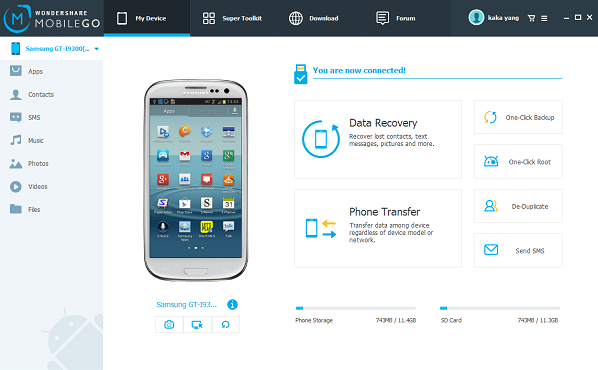
A questo punto potrai vedere facilmente quante possibilità offre il programma, in quanto intuitivamente potrai visualizzare, esportare o importare qualsiasi tipo di file come foto, video, musica, contatti, messaggi ecc.. Importante anche è la funzione di baclup in un click, in modo da avere in locale nel computer una copia di tutti i file del telefono.


